Hier möchte ich kurz RoboGeo vorstellen. RoboGeo ist ebenfalls ein Programm mit dem GPS Informationen die mit einem Position Logger / Data-Logger wie dem Sony CS-1 aufgezeichnet wurden in den Exif Header von Bilder geschrieben werden können (Geo Tagging). RoboGeo macht auf mich bis jetzt den besten Eindruck der kommerziellen Programme. Es unterstützt sehr viele GPS Reciever / Datalogger die am Markt erhältlich sind. Auch von der unterstützten Formaten bot es bis jetzt an meisten
Hier in Schritten erklärt wie die Logdatei von einem Sony CS1 GPS-Logger eingelesen werden können.
1. Schritt:
Im ersten Schritt habe ich die LogFiles vom Sony CS1 GPS-Logger / Image Tracker als NMEA importiert. Anschließend bekam ich eine Meldung wie viele Wegpunkte importiert wurden.
2. Schritt Bilderimport
Im zweiten Schritt habe ich die zur Berlintour gehörenden Bilder in RoboGeo geladen. Es wurden alle Bilder verknüpft. Ohne jetzt auf Details ein zu gehen gibt es sehr viele Möglichkeiten bei den Einstellungen wie Zeitdifferenzen etc. Hier kann man eventuelle fehler die durch eine falsch gestellten Uhr in der Kammara verursacht wurden beheben.
[sam_zone id=”2″ codes=”true”]
3. Schritt EXIF Header schreiben
Im dritten Schritt habe ich die GPS-Informationen in die Bilder geschrieben. Dabei werden die GPS Koordinaten in den EXIF Header der JPEG Datei gespeichert. Dieser Schritt ist vielleicht nicht unbedingt notwendig für die Erstellung einer KMZ Datei, aber ich habe es mal ausprobiert.
4. Schritt Google Earth Export
Im vierten Schritt habe ich den Google Export gestartet. Dabei wird eine KMZ Datei erzeugt in der die Koordinaten zu den Bildern mit den Bildern zusammen abgelegt sind. Diese Datei kann in Google Earth angeschaut werden.
5. Schritt Zielordner für die KMZ Datei
Leider war es in diesem Fenster nicht möglich einen Ordner an zu legen. So musste ich noch mal in den Explorer wechseln und mir den RoboGeo Ordner anlegen. Anschließend wird dann die KMZ Datei hier hin abgespeichert.
6. Schritt KMZ Einstellungen
Wichtig hier ist das der Knopf bei “KMZ w/images” gesetzt wird. Somit wird eine KMZ Datei erzeugt die im Bauch die Bilder beinhaltet.
Mein Fazit:
RoboGeo in Verknüpfung mit einem GPS Image Tracker / GPS Logger wie Beispielsweise von Sony oder Windex macht richtig viel Spass. Es ist einfach zu bedienen und unterstützt sehr viele Formate.
Hier noch die Seite von RoboGeo

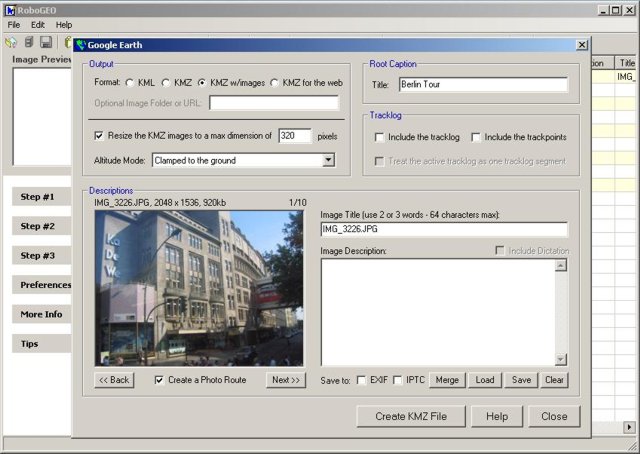












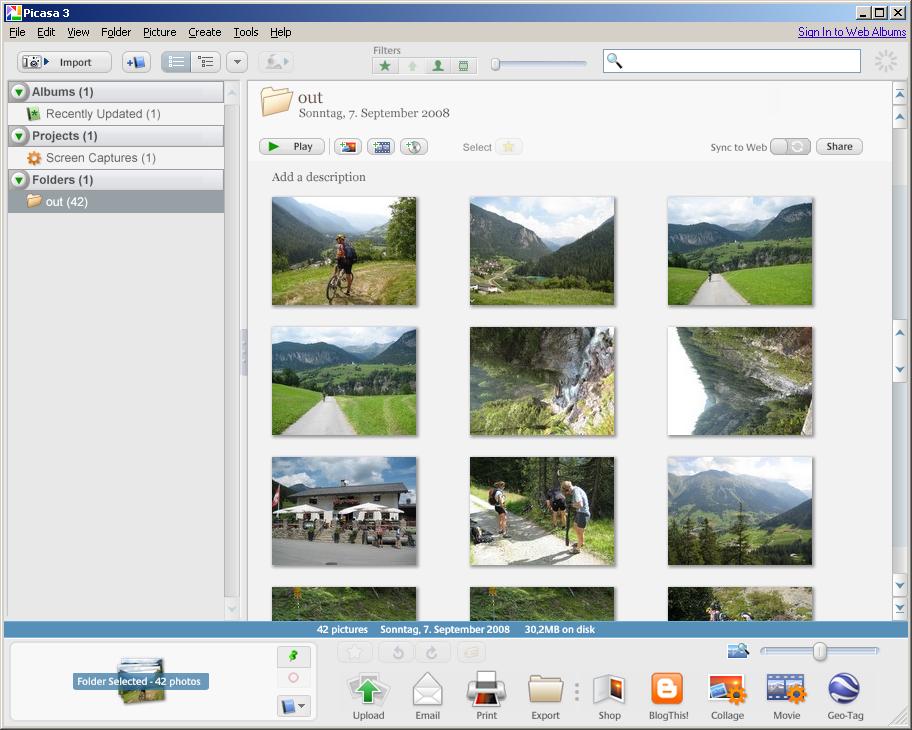




Recent Comments